雨林木风win10设置启动项的方法技巧
更新时间:2019-11-26 15:10:44 来源:雨林木风官网 游览量: 182 次
在用雨林木风Win10系统上的那时候一直发觉有一些软件自身开机运行,假如这一软件并不是你一定得用得话,这些软件自动运行会大大拖慢开机速度,如果不关闭的话,系统会越来越卡,这时我们可以设置启动项,把这些不用的启动软件给禁用掉,但是Win10早已和Win7不一样了,下边雨林木风小编教大伙儿雨林木风win10设置启动项的方法技巧。
推荐系统下载:雨林木风
1、win+r开启运行输入msconfig
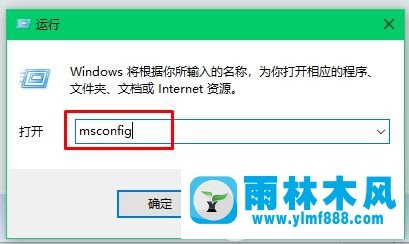
2、转换到服务菜单栏。
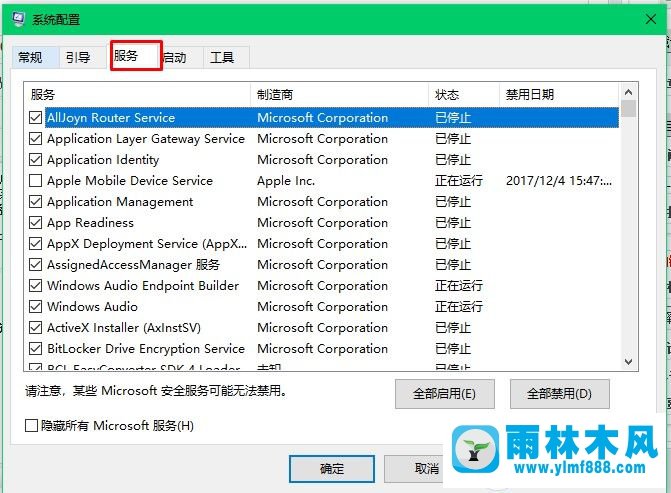
3、点一下隐藏1全部的microsoft服务项目。由于microsoft服务项目也就是说人们常说的系统服务,隐藏以后人们就不容易禁止使用到系统服务了。
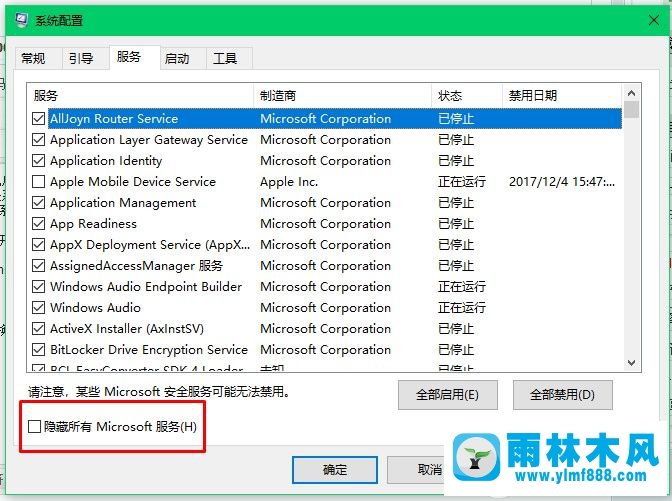
4、将不要想起动的服务项目撤销启用,并点一下运用。(假如要想起动该服务项目启用就能)实际该服务项目有哪些作用,涉及用什么软件大伙儿能够自主到在网上检索。
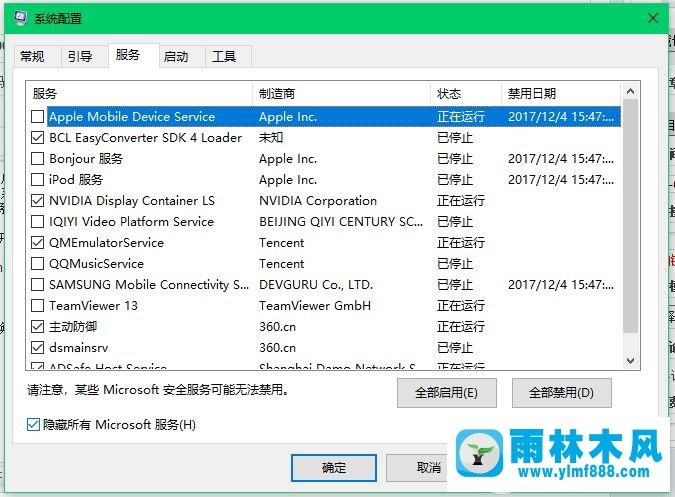
5、转换到启动菜单栏。挑选开启任务管理。
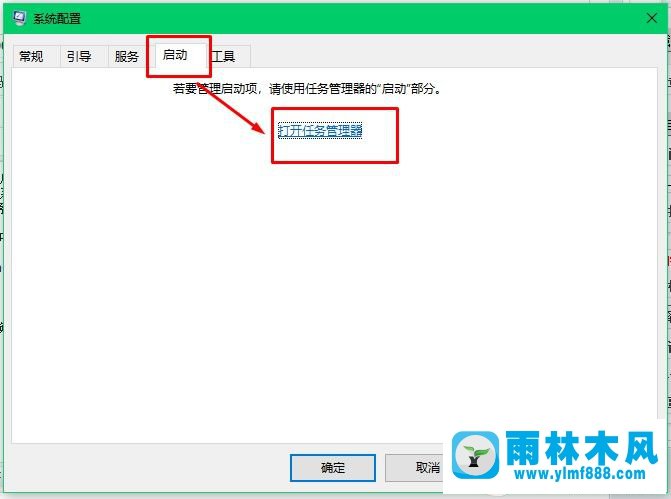
6、在任务管理挑选必须禁止使用的程序流程,鼠标右键点一下禁止使用或是起动就能。
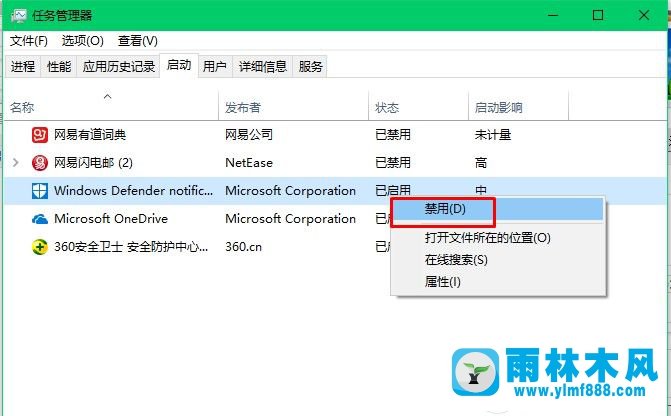
当你只设置雨林木风Win10启动项的话还可以开启任务管理,随后在启动一项中设置这些已经关闭的软件自动启动。以上就是说雨林木风win10设置启动项的方法技巧。
本文来自雨林木风www.ylmf888.com 如需转载请注明!
相关推荐
- win10系统不能设置屏保,按钮是灰色04-29
- Win7系统中的磁盘自动播放如何进行01-03
- Win7系统的硬盘坏道如何进行修复10-15
- 雨林木风教你win10系统同步的设置方11-18
- Win7系统安装Solidworks报错1903、1603该04-25
- 雨林木风win7精简版自动删除打印机03-13
- win7右下角小喇叭图标不见了在哪找09-15
- Win10系统可以登录QQ却无法打开网页12-24
- XP系统查看PID列怎么添加09-20
- 雨林木风win7修复文件丢失的方法教03-02
- Win7系统uac关闭方法是怎样的10-15
- 怎么快速复制win7注册表10-12
- XP系统辅助功能选项在什么地方09-19
- 如何删除Win7系统中过期驱动程序设09-29
- 雨林木风Win10系统桌面空白怎么办11-21
- win7怎么设置拔下U盘之后不用安全删04-16
热门常见问题
最新系统下载
-
 雨林木风 GHOST Win10 2004 64位 精简版 V2021.07 2021-07-01
雨林木风 GHOST Win10 2004 64位 精简版 V2021.07 2021-07-01
-
 雨林木风 GHOST Win10 2004 64位 周年纪念版V2021.06 2021-06-02
雨林木风 GHOST Win10 2004 64位 周年纪念版V2021.06 2021-06-02
-
 雨林木风 GHOST Win10 64位专业版(版本2004) V2021.05 2021-05-07
雨林木风 GHOST Win10 64位专业版(版本2004) V2021.05 2021-05-07
-
 雨林木风 GHOST Win10 1909 64位 官方纯净版V2021.04 2021-04-06
雨林木风 GHOST Win10 1909 64位 官方纯净版V2021.04 2021-04-06
-
 雨林木风Ghost Win10 2004(专业版)V2021.03 2021-02-28
雨林木风Ghost Win10 2004(专业版)V2021.03 2021-02-28
-
 雨林木风 GHOST Win10 2004 64位 精简版 V2021.01 2020-12-21
雨林木风 GHOST Win10 2004 64位 精简版 V2021.01 2020-12-21
-
 雨林木风 GHOST Win10 64位 快速装机版 V2020.12 2020-11-27
雨林木风 GHOST Win10 64位 快速装机版 V2020.12 2020-11-27
-
 雨林木风 GHOST Win10 64位 官方纯净版 V2020.11 2020-10-28
雨林木风 GHOST Win10 64位 官方纯净版 V2020.11 2020-10-28

